使用 GIF 视频转换器将 GIF 转换为视频
图形交换格式 (GIF) 是一种可以是动画或静态图像的文件格式。它通常用于在线表达情感和感受以及娱乐和娱乐。由于此格式是图像格式,某些媒体播放器或应用程序可能不支持播放它。如果播放了,通常不会提供更好的观看体验,导致用户不喜欢。由于这些原因,用户可能需要帮助在不同平台上管理和共享 GIF。
一些用户更喜欢上传视频格式以在各种社交媒体平台上分享他们的内容。为此,转换 GIF转视频 是解决问题的最佳可行方案。好消息是市场上有许多视频转换器,您可以自由使用它们来访问它们。这篇文章将指导您发现您可以信赖的领先视频转换器。继续阅读以探索有关信息的更多信息。

第 1 部分。 计算机上的最佳 GIF 视频转换器
提供的这些视频转换器可离线和在线访问。它允许您选择是直接在线转换还是使用程序完成任务。下面列出了领先的离线和在线转换器,能够将 GIF 转换为视频格式。
1. Vidmore视频转换器
当转换器无需互联网连接即可工作时,这很方便。您要做的最后一件事是在桌面上安装该程序,然后就可以开始执行任务了。因此,它应该具有丰富的可在编辑过程中使用的编辑选项。最重要的是,它必须有一个初学者友好的界面,让新手或有经验的用户更容易使用它。是因为, Vidmore视频转换 检查所有框。除此之外,它还有许多内置功能,如拼贴制作器、现成的主题和一个充满工具的部分。
Vidmore Video Converter 是一款出色的多格式视频转换器,能够将视频文件转换为 200 多种格式。它支持的格式之一是 GIF,您可以将其转换为其他视频文件格式。虽然文件经过了转换过程,但您可以放心,因为它不会降低输出质量。它使您能够选择更高的分辨率等,这将保持或产生高质量的输出。
优点:
- 它有一个包含编辑选项和多种视频文件格式的转换器。
- 它使用户能够更改和选择更高的分辨率以产生更高质量的输出。
- 它使用户能够一次转换成批的视频文件。
- 它与 Mac 和 Windows PC 兼容。
缺点:
- 使用付费版本可以完全访问该程序。
以下是使用此程序将 GIF 转换为视频的步骤:
步骤 1. 下载并安装
将程序下载并安装到您的台式计算机。之后,启动程序以开始使用。
步骤 2. 上传 GIF 文件
当您打开该程序时,您将被定向到 转换器 标签。打 (+) 图标打开您的桌面文件夹。从您的桌面文件夹中,找到 GIF 文件并上传;它将被添加到转换器部分。
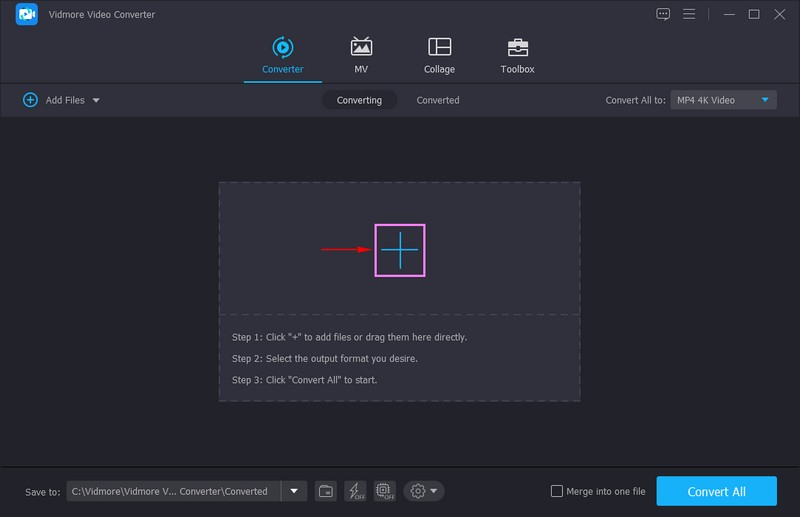
步骤 3。 选择 MOV 文件格式
前往 格式 文件右上角的图标,然后点击下拉菜单。它包含多种文件格式,您可以从中进行选择。假设您要将 GIF 转换为 MOV 格式。为此,寻找 影片 从显示的格式列表中选择格式,然后单击它。之后,您会看到 MOV 成为输出文件格式。
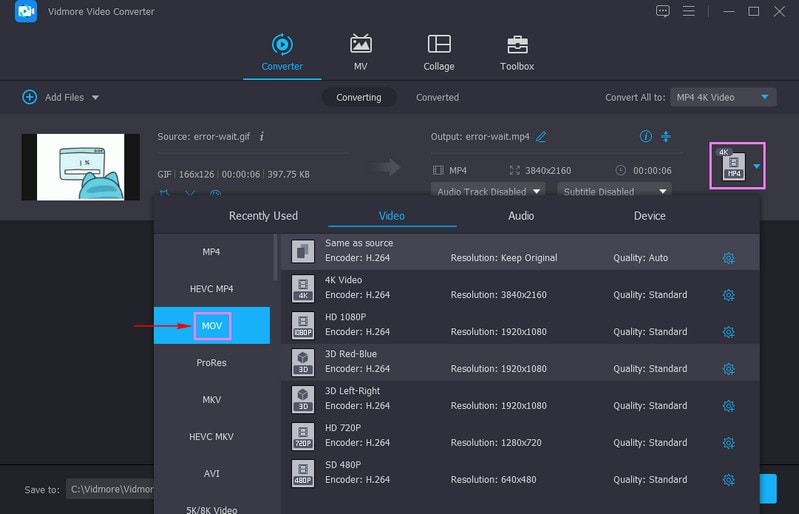
步骤 4. 修改视频设置
点击 齿轮 图标更改视频设置以产生高质量的视频输出。修改 解析度, 帧率, 比特率和 编码器 根据您的喜好。结算后,点击 创建新的 按钮。
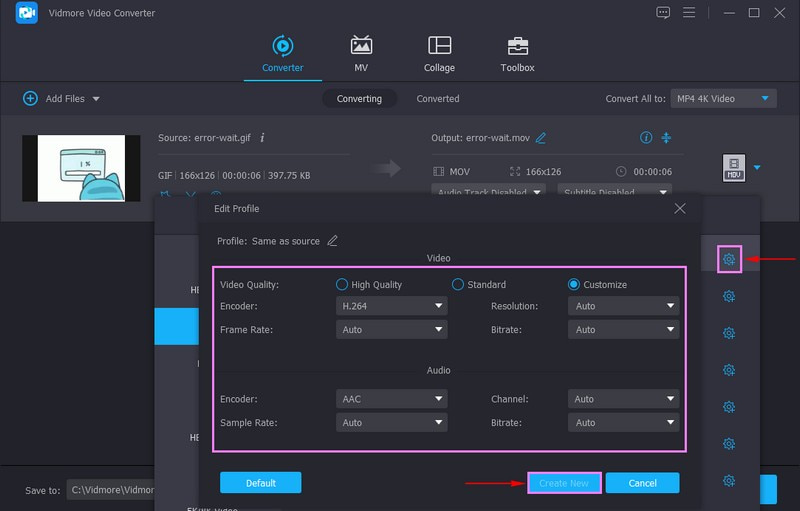
第 5 步。将 GIF 转换为视频格式
完成后,点击 全部转换 按钮开始转换过程。之后,您转换的视频将保存在您的计算机文件夹中。
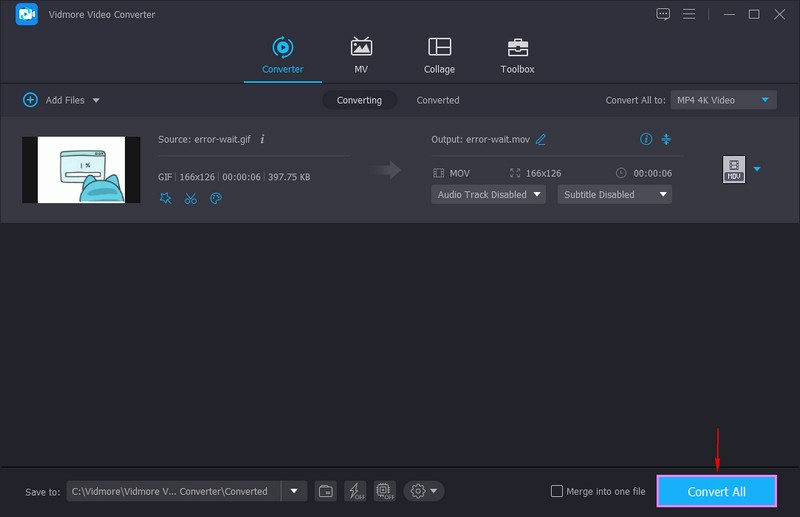
2.VLC
VideoLan Client (VLC) 是一种免费下载的媒体播放器,它是开源的,可以在各种平台上播放大多数媒体文件。它提供了媒体播放器的必要需求,例如流式传输、下载和全面的格式支持。它提供创意选项,例如编辑和转换,可用作视频转换器。该程序支持几乎所有的视频文件格式,包括 WebM。此外,如果您想将 GIF 转换为 WebM 格式,它可以将 GIF 转换为 WebM。
此外,它使用户能够将 WebM 转换为其他流行格式,反之亦然。它没有大小限制,使用户更容易转换更大的文件大小。它还能够一次转换所有批处理文件。
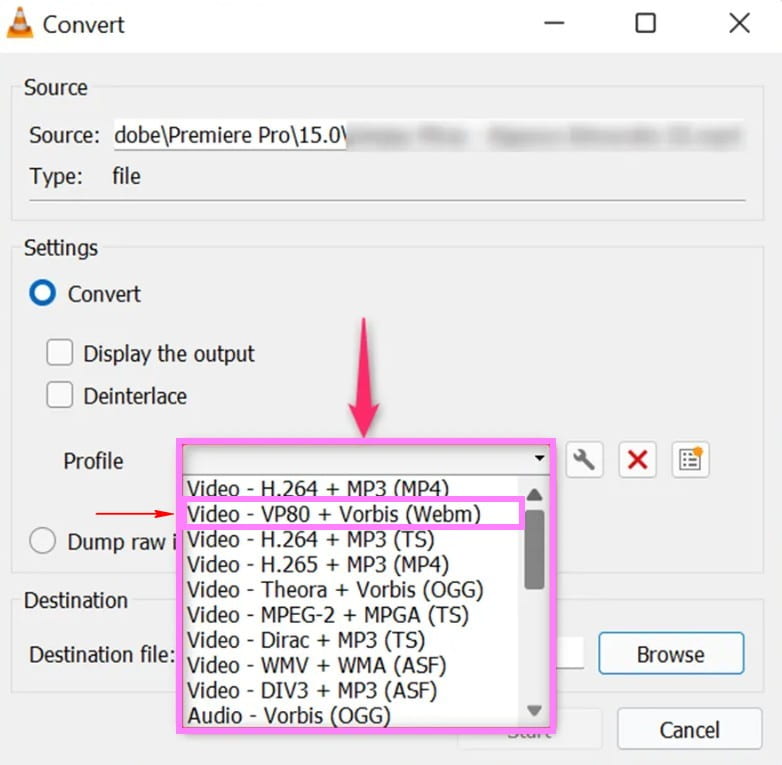
优点
- 它可以将音频和视频文件转换为其他文件格式。
- 它支持一次批量文件转换。
- 它使用户能够在转换过程中预览输出。
- 它具有针对特定设备优化编解码器、帧速率和分辨率的选项。
缺点
- 它只有有限的编辑选项,缺乏视频编辑功能。
3. 云转换
CloudConvert 是一个基于网络的转换器平台,可以将您的 GIF 转换为它支持的各种格式。以下视频格式是 AVI、FLV、MKV、MOV、MP4、WEBM 和 WMV。如果您愿意,可以使用此基于网络的视频转换器将 GIF 转换为 AVI 文件格式。除此之外,它还有视频设置,您可以选择和更改分辨率、宽高比、常量、质量、编解码器等。
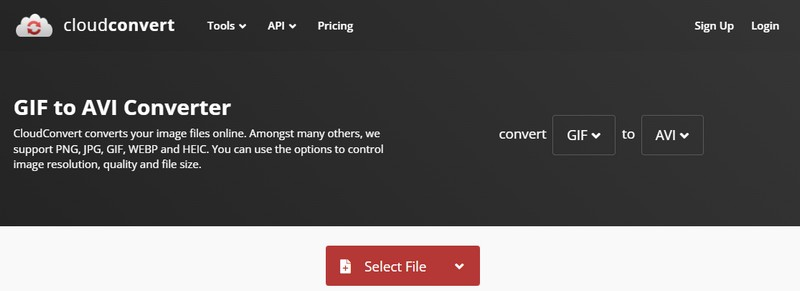
优点
- 它有一个简单的界面,使用户更容易使用它。
- 它可以将 GIF 转换为它支持的其他视频文件格式。
- 它具有调整分辨率、恒定质量、宽高比、视频编解码器等的选项。
- 它有一个修剪选项,可以帮助用户从输出中删除不需要的部分。
缺点
- 处理转换需要快速或稳定的互联网连接。
4. 转换
Convertio 是一个多合一的文件转换器,支持多种文件格式,可以将其转换为另一种格式。该平台可以通过转换将GIF制作成视频。此外,它还支持修改宽高比、编解码器、质量和其他设置的高级选项。它在线工作并将所有内容保存在云中,而不会占用您计算机上的太多空间。
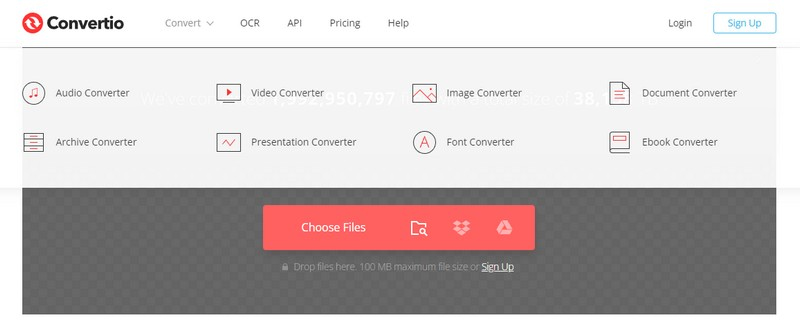
优点
- 它提供了批处理文件转换功能。
- 它支持 300 多种不同的文件格式。
- 它允许用户选择宽高比、质量、视频编解码器和其他设置。
缺点
- 免费版仅限制 100 兆字节。
- 它仅适用于快速稳定的互联网连接。
- 免费版只允许用户在批量转换时转换两个文件。
进一步阅读:
第 2 部分。 在 iPhone 和 Android 上将 GIF 转换为视频的应用程序
这部分将介绍以下可在您的移动设备上访问的视频转换器。如果您更喜欢使用手机完成任务,这将是一个优势。领先的视频转换器应用如下所示;去看看吧。
1. GIF 破解器
GIF Cracker 是一款可以将 GIF 转换为视频 iPhone 的应用程序,因为它是最好的视频转换器之一。它是一款免费使用的应用程序,带有应用程序内购买选项。此应用程序完全用作 GIF 转换器,可以将 GIF 文件转换为照片和视频。此外,只需点击几下,它就可以重新编码现有的 GIF。
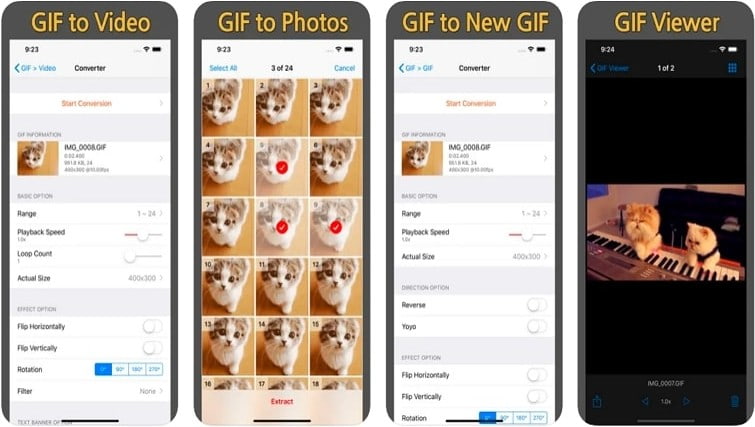
优点
- 它有一个简单的转换过程。
- 它具有翻转和旋转项目的选项。
缺点
- 免费版的屏幕上会弹出很多广告。
- 它不提供快速转换。
2. GIF2视频
GIF2Video 提供快速高效的转换,可将 GIF 转换为其他视频格式。它使用户能够从它支持的社交网站分享视频。从您的图库中选择一个 GIF 或在网络上查找 GIF;它已准备好将 GIF 转换为其他视频格式。此外,用户可以根据需要将输出比例设置为 1:1 或 4:3。毫无疑问,如果你是安卓用户,它就是一款将GIF转成视频的应用。
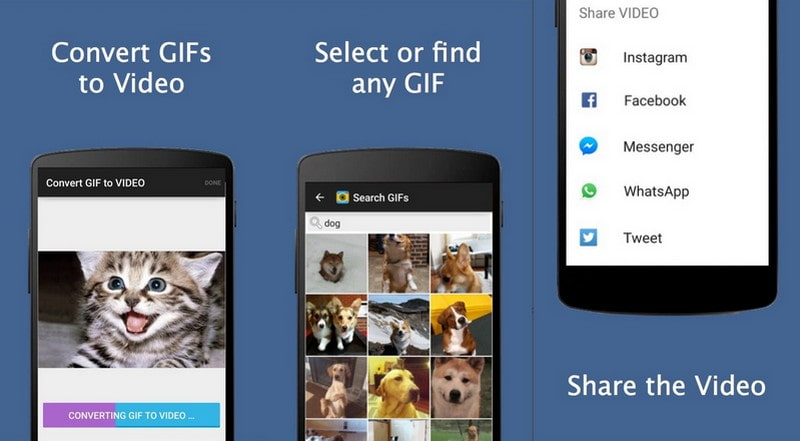
优点
- 它使用户能够调整转换设置。
- 它使用户能够使用他们现有的 GIF 或从 Internet 将 GIF 转换为视频。
缺点
- 它没有选择保存视频输出的位置。
第 3 部分。关于转换 GIF 的常见问题解答
GIF 和 MP4 一样吗?
与编码的 MP4 视频相比,GIF 大 5-10 倍。由于大小差异,GIF 会浪费大量带宽。此外,它会使加载速度变慢,从而导致糟糕的观看体验。
GIF 与视频相同吗?
GIF 是图像和帧的动画序列,使其不同于多种视频文件格式。
GIF质量高吗?
GIF 文件格式只支持 256 色的调色板,这使得它们看起来分辨率低或看起来模糊。
GIF能不能画质高?
GIF 文件格式只有有限的硬编码 256 种颜色,这会降低转换时的照片质量。因此,要实现高质量输出,请考虑将文件保存为视频格式。
结论
事实上,并非所有社交媒体网站都支持 GIF 文件格式。尽管如此,有多种方法可以帮助您上传它们,其中一种方法是通过转换。将 GIF 项目转换为视频格式后,您仍然可以共享它。如果您使用一种在社交媒体平台、媒体播放器和设备上广泛使用和支持的视频格式,那将是一件好事。这一次,很容易找到您可以可靠使用的视频转换器,正如本文所介绍的那样。它还介绍了使用 Vidmore Video Converter 将 GIF 转换为您喜欢的视频格式的指导步骤。毫无疑问,这个程序可以 将 GIF 转换为视频 快速且无忧。



